Birlik varlık ithalat boru hattını anlamak

Birlik, dünyanın dört bir yanındaki yüz binlerce oyunun 25'in üzerinde platformda güçlenmesinden sorumlu olan dünyanın en popüler oyun motorlarından biridir.
Başlamanın, prototip, yineleme ve seçtiğiniz platformunuza yayınlanmanın ne kadar kolay olduğunu zaten biliyor olabilirsiniz ve son birkaç yıl boyunca bir Geliştirici veya Programcı aracından daha fazla olmak için birlik takım kümesini iyileştiriyoruz. Sanatçılar veya tasarımcılar artık varlıklarını özel olarak inşa edip etmediklerini, varlıklarını hayata geçirmek için birliği kullanabilirler. Ücretsiz 3D Modeller ve yaratıcılığını deneyimli bir kodlamaya ihtiyaç duyan darboğaz olmadan ifade eder. Webby ödüllü demolarımızın serbest bırakılması ile Adam ve Ölülerin Kitabı , Birlik, gerçek zamanlı olarak üçlü kaliteli üretim üretebileceğini göstermiştir.
Bu eğitimde, ihracatçı FBX modelimizi DCC aracımızdan alacağız ve birliğin içine alın, usul kamera sistemimize (Cinemachine) ekleyin, animasyonlarımızı zaman çizelgesi sıralama aracıyla uygulayın ve ardından sahnemizin yazımızla güzel görünmesini sağlayın. işleme yığını. Kodsuz bir şeyler koymanın ne kadar kolay olduğunu göstereceğiz ve yarattıklarınızı gerçek zamanlı olarak hayata geçirin. Varlıkları indirin ve aşağıdaki linke ile videoyu izlerken ilerleyin.
Dosyaları ve eşlik eden video indirin İşte .
01. Birliğe Başlayın
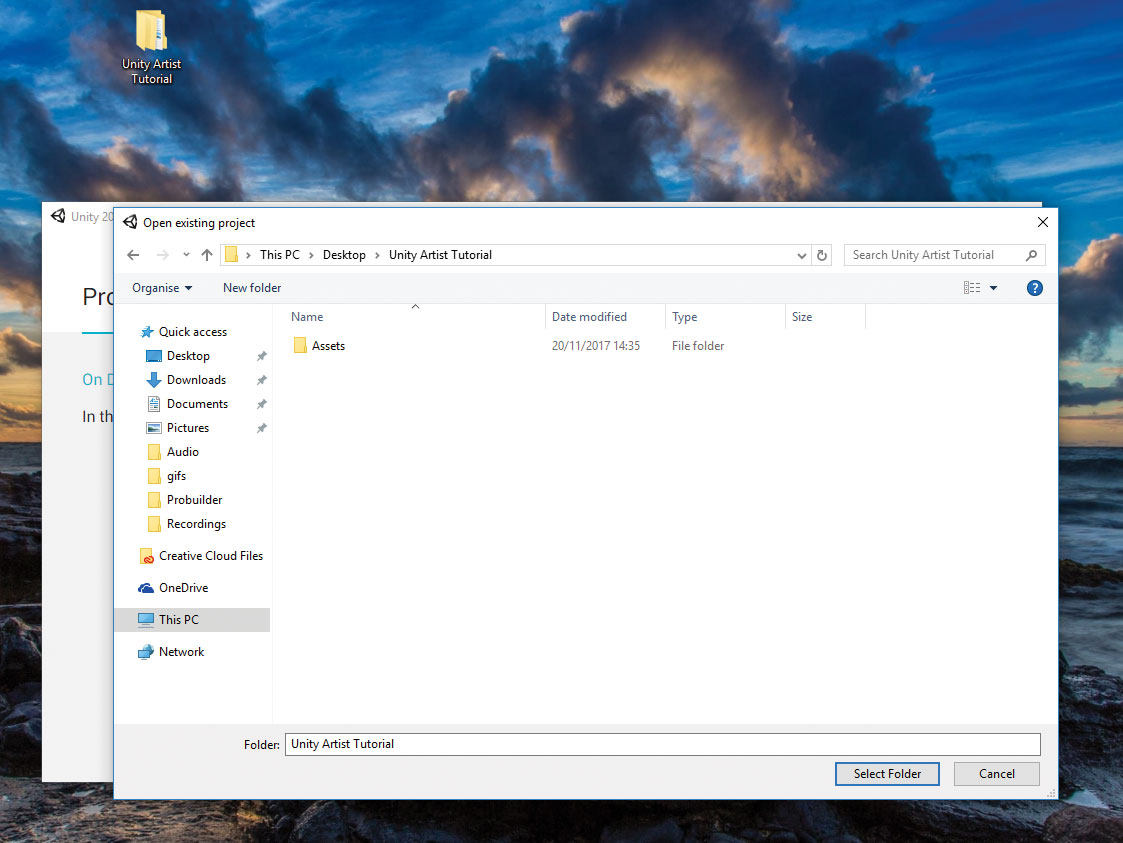
İndirilen bu projenin varlığına sahip olduğunuzdan ve birliğini açın. Açılış Projesi'ni seçin, ardından Unity Artist Tutorial dosyasına gidin. Editör düzenini tanımak faydalı olabilir. Bu videoyu izlemek öğrendim sitemizde.
02. Modelinizi alın
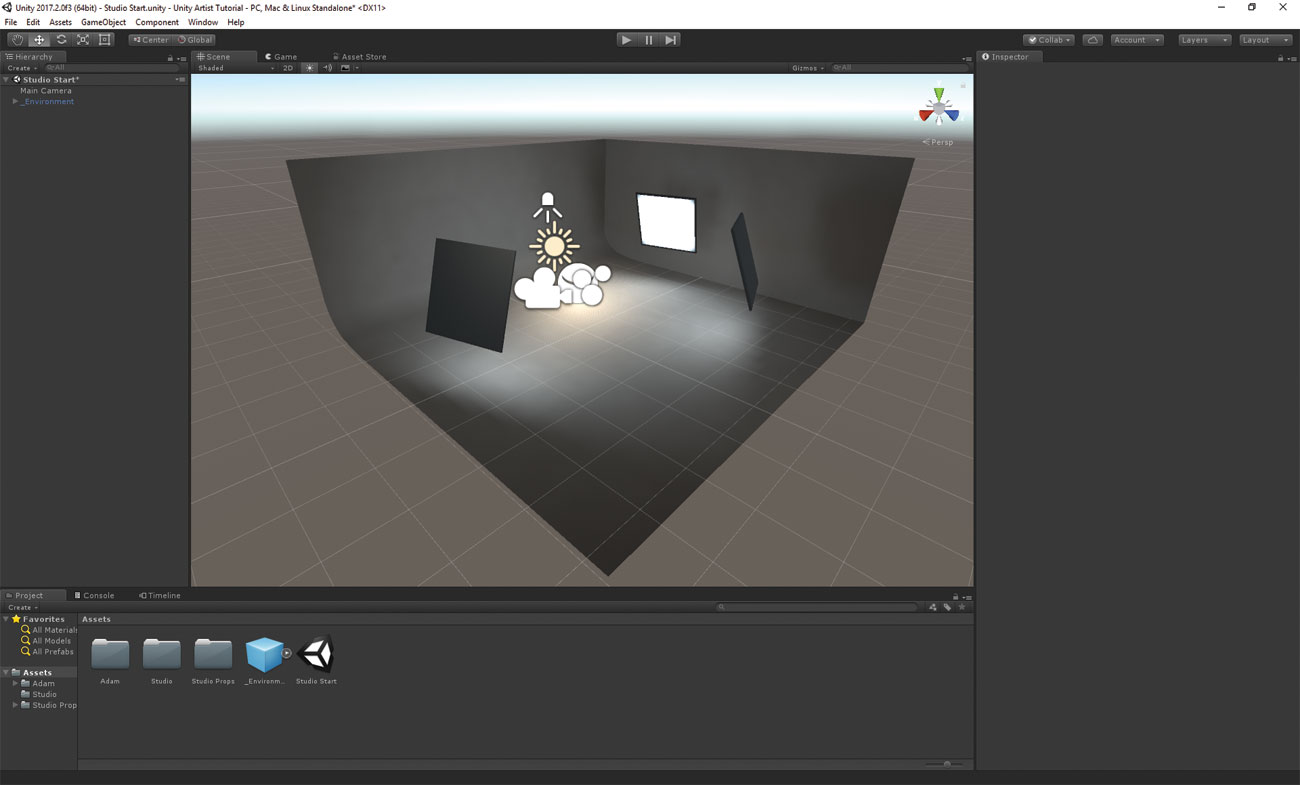
Proje penceremizde FBX modellerimizi bu pencereye sürükleyerek ya da varlıklar klasörümüze çekerek projeye ithal ettik. Bir FBX'i birlikteyken ithal ettiğimizde, tüm örgü, malzemeleri, animasyonları, ışık verilerini, animasyon eğrilerini ve diğer birçok değeri ithal ediyoruz.
03. Karakterinizi ekleyin
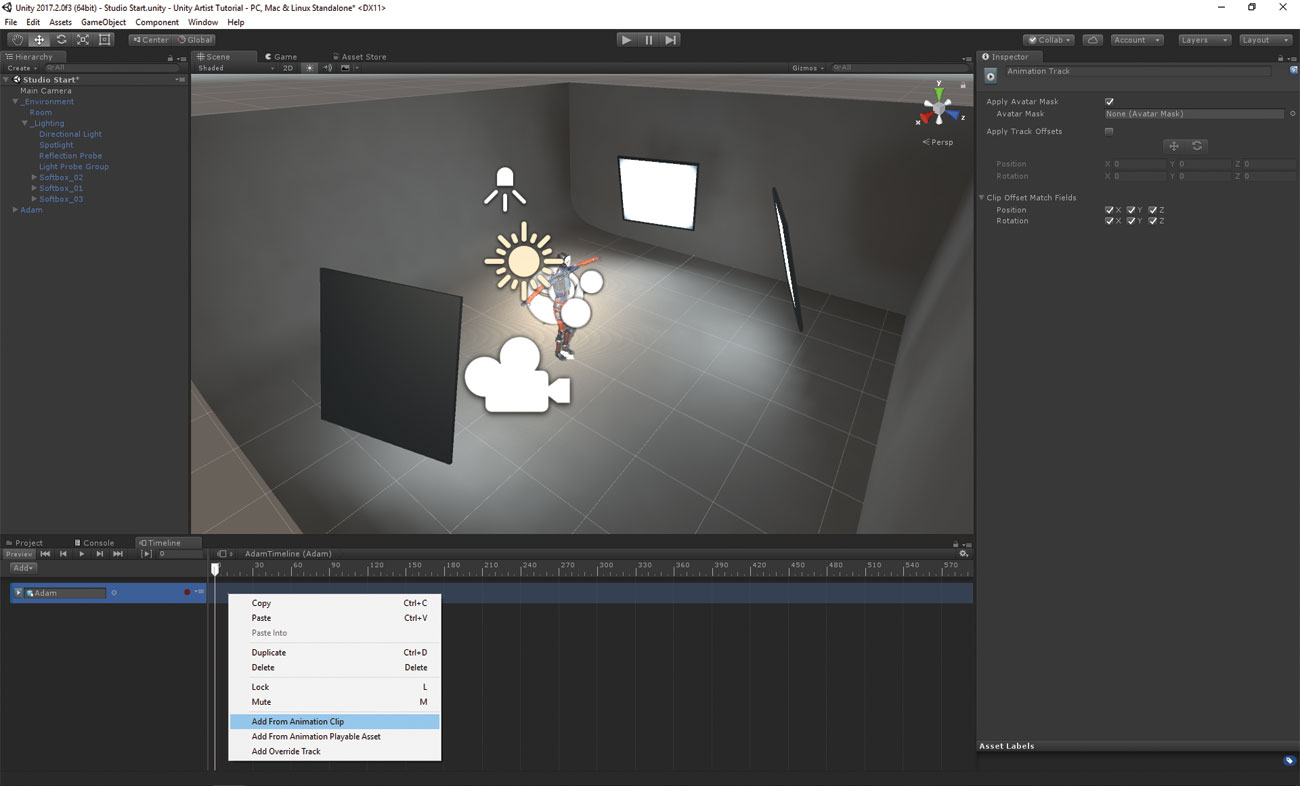
Proje penceremizdeki Adam Prefabr'a gidin ve bunu hiyerarşiye çekin. Sahne ve oyun penceresinde açıldığını göreceksiniz. Zaten çok iyi aydınlatıldığını fark edeceksiniz; Bu sahneyi ortadan kaldırarak bu sahneyi nasıl aydınlattığımızı görebilirsiniz.
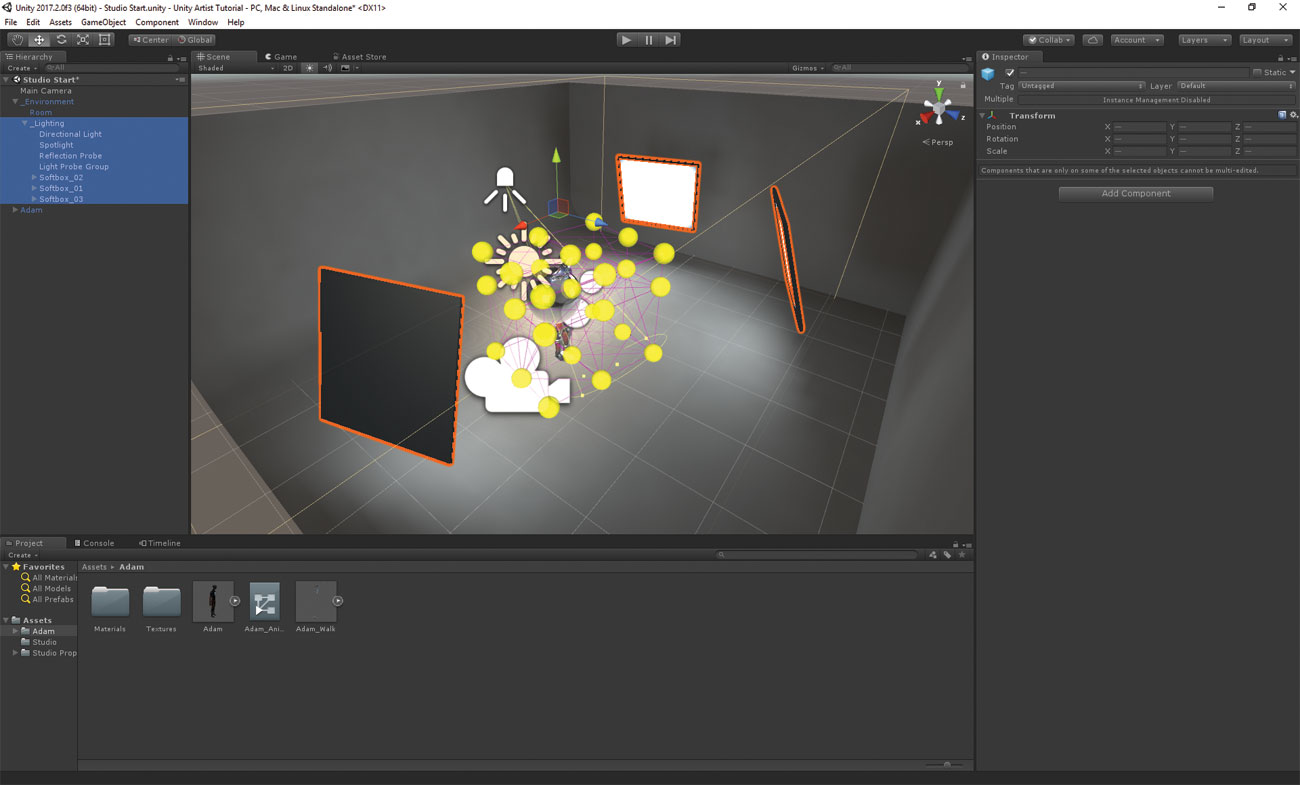
Bu proje için ana ışık kaynağı için bir yöneldi, bir spot ışığı kullanıyoruz, bu yüzden Adam arkadan aydınlatmalı, çevresel yumuşak aydınlatma için bazı softbox'lar ve bazı yansıma ve ışık probları, sahnenin etrafındaki aydınlatmayı dağıtmaya yardımcı olmak için bazı yansıma ve ışık probları. Mevcut aydınlatma ile bir oyun yapmaktan çekinmeyin ve farklı nesnelerle nasıl kapatıldığını ve açıkça göründüğü ile deneyin.
04. Karakteri zaman çizelgesi ile canlandırın
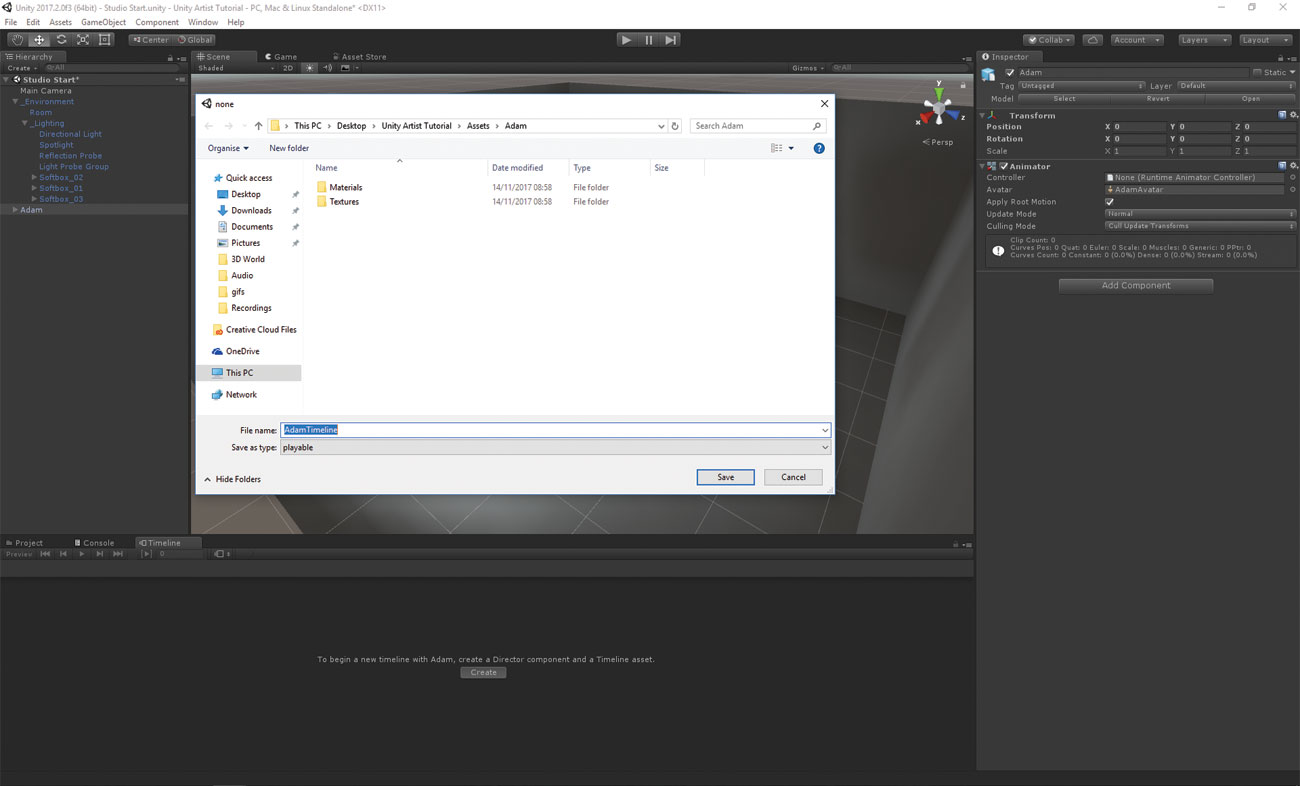
Zaman çizelgesi adı verilen sıralama aracımızı kullanarak karakteri canlandıracağız. Araç çubuğuna gidin ve Pencere & GT; Zaman çizelgesi ve editörde istediğiniz yerde zaman çizelgesi penceresini yerleştirin. Hiyerarşide Adam'ı seçin ve Zaman Çizelgesi penceresinde Oluştur'u tıklayın. Bu bize zaman çizelgesi varlığı oluşturmamızı isteyecektir. Adamtimeline olarak kaydedin.
05. Bir animasyon film müziği ayarlayın
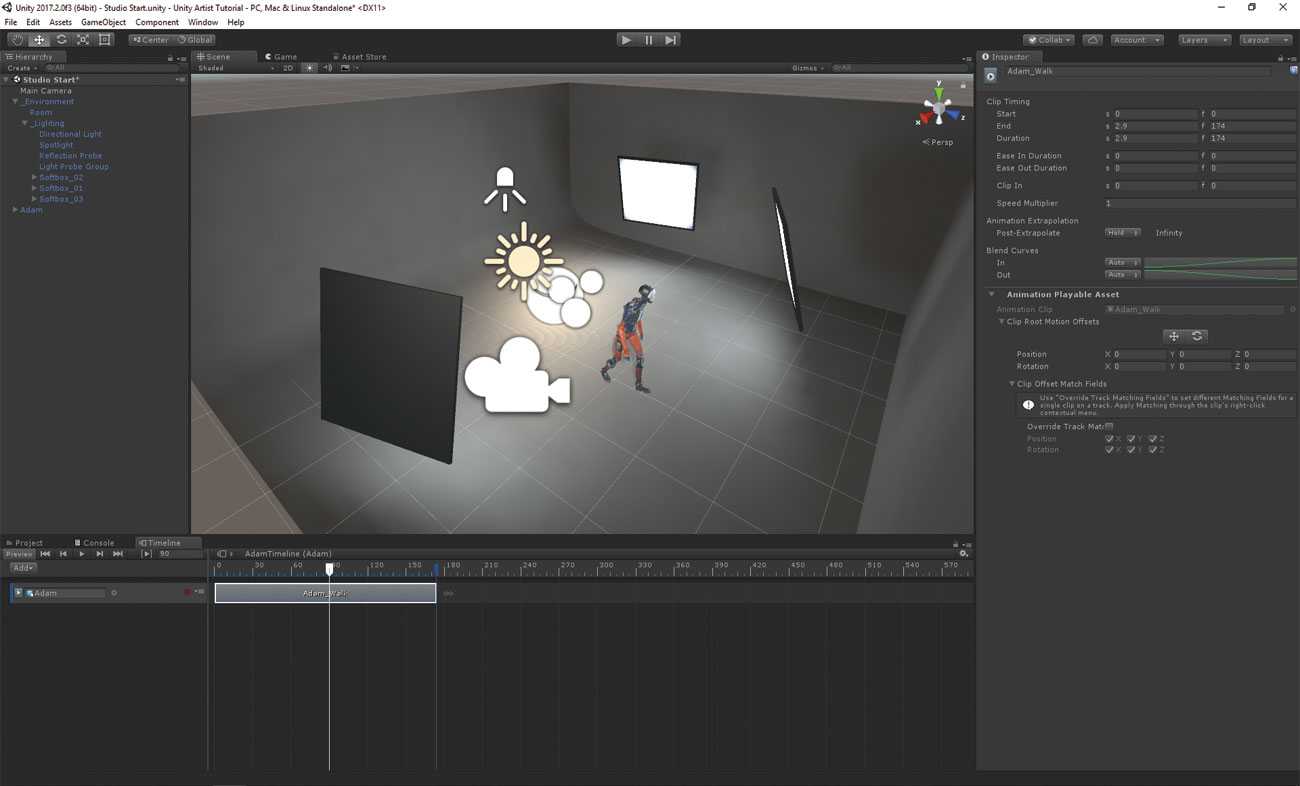
Zaman Çizelgesi'ndeki ADAM yolunda sağ tıklayın ve animasyon klibinden ekle'yi seçin, ardından Adam_Walk'ı seçin. Artık bu bloğa animasyonu oynayacak şekilde izleyeceğiz. Artık PLAYING tuşuna basmak yerine PLAY Çizelgesi'ne oyuna basın ve fırçalayın.
06. Kamera sistemini ekleyin
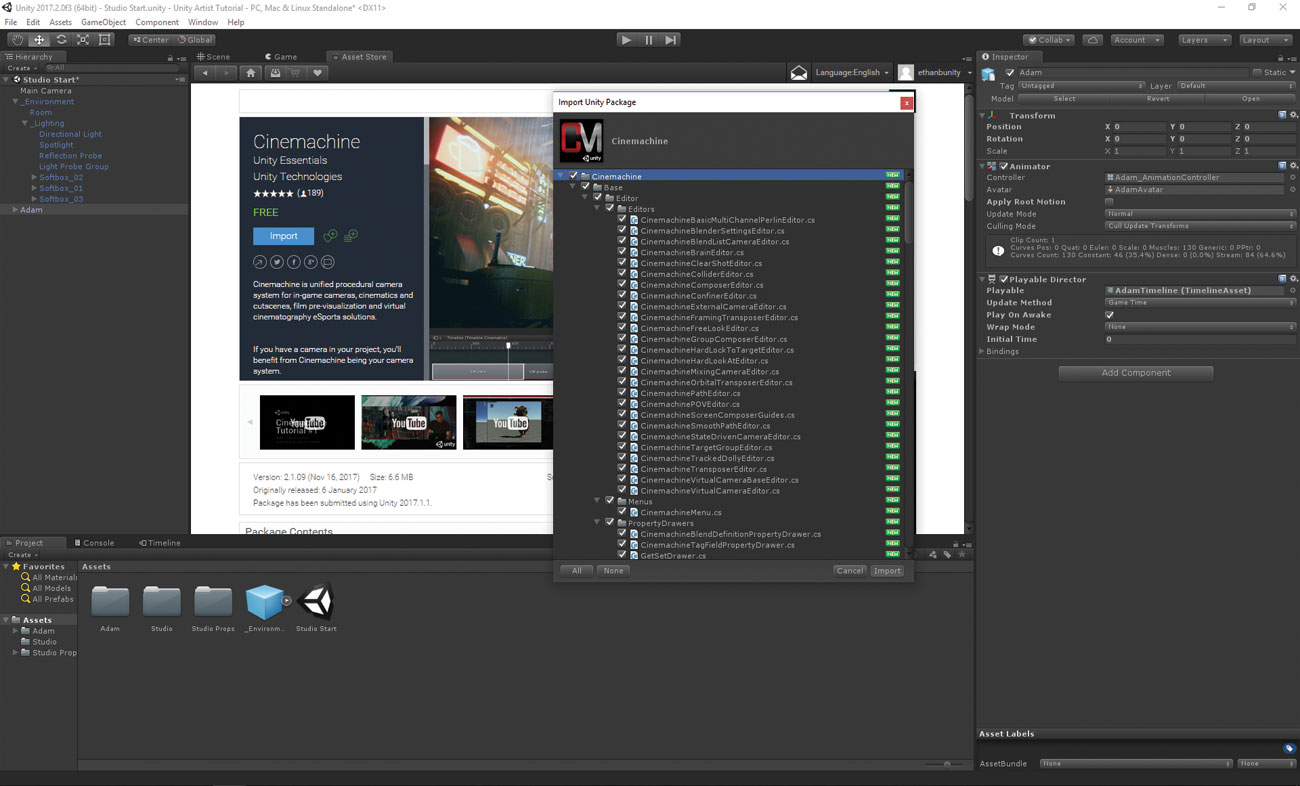
Karakterinizi takip etmek ve hareket etmek için prosedür üçüncü şahıs kamera sistemi oluşturmak istiyoruz. Zaten Unity'nin varlık mağazasında ücretsiz olarak mevcut olan Cinemachine adında hazır bir pakete sahibiz. Öyleyse, projenize sinemayı arayın, indirin ve ithal edin.
07. Freelook kamera ekleyin
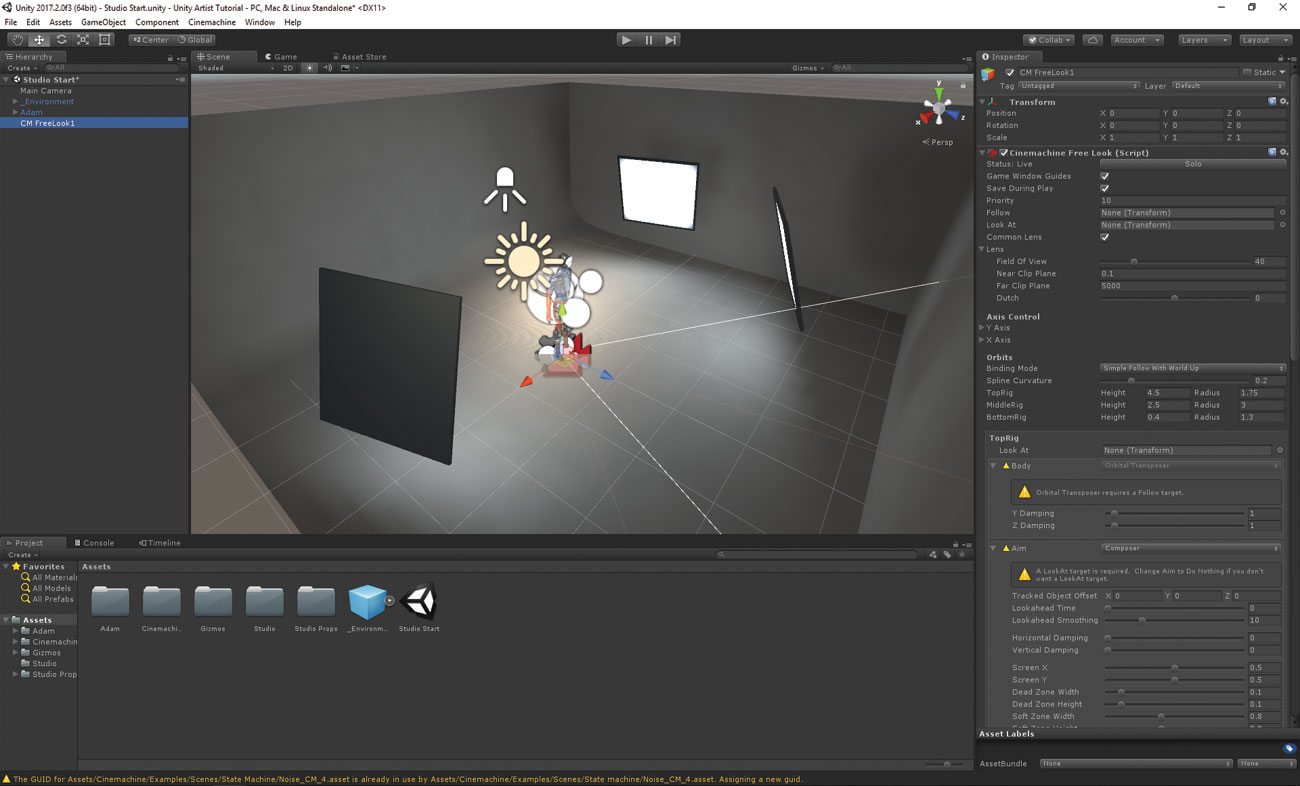
Üst araç çubuğunda Cinemachine & Gt'e gidin; Freelook kamera oluşturun. Hiyerarşide, şimdi sinemanın kontrol altında olduğunu belirten ana kamerada bir kamera simgesine sahibiz ve müfettişin üzerinde büyük bir bileşene sahip olan GameObject cm Freelook 1'dir. Bir takip dönüşümü ve dönüşüme bir göz atmamız gerekiyor. Adam GameObject'i hiyerarşiden bu iki yuvaya sürükleyin.
Şimdi sahnede karaktümüzün etrafında, kulelerimizin etrafındaki üç yüzük göreceğiz.
08. Teçhizatı değiştirin
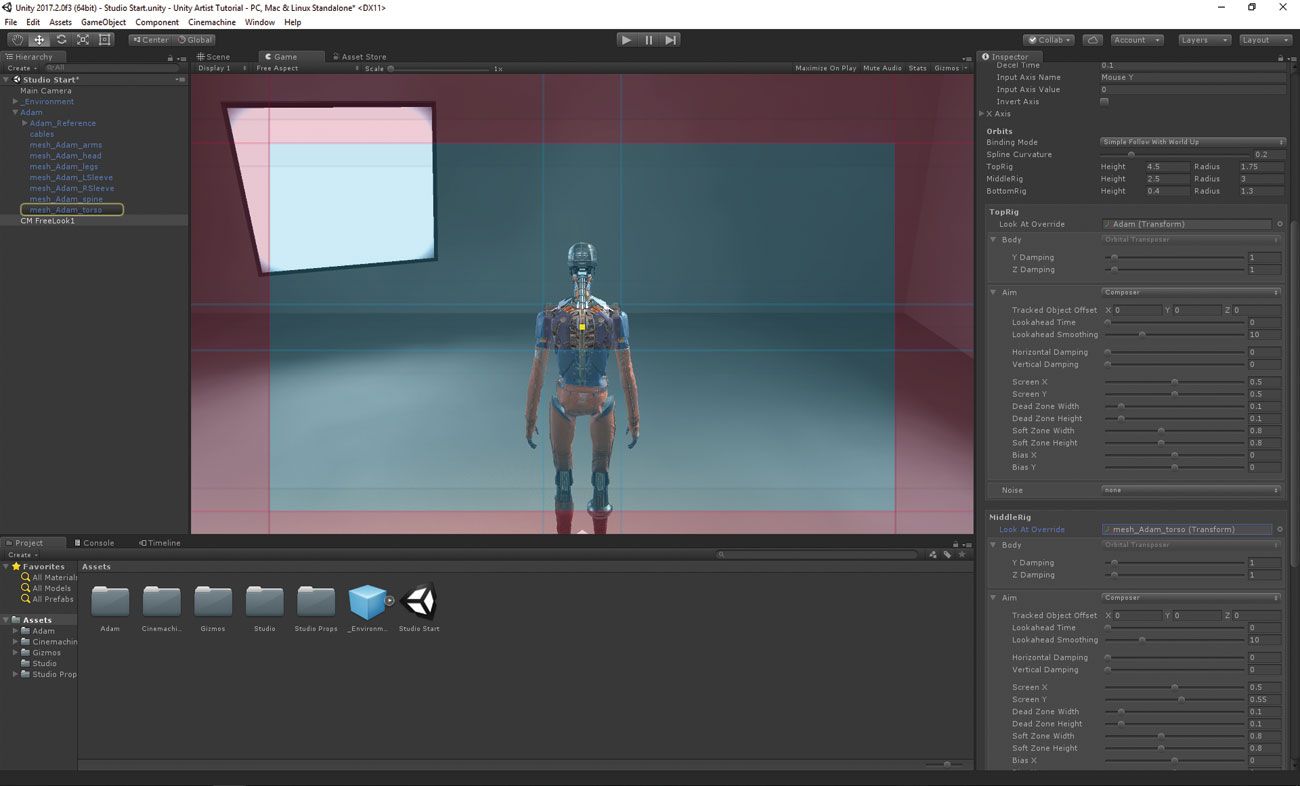
Şimdi teçhizatımızı değiştirmek istiyoruz, böylece görünüm ve his üzerinde tam kontrolümüz var. Kamera açısımızın nerede olduğuna bağlı olarak karakterimizin farklı bölümlerine odaklanabilmek istiyoruz.
Bu bileşende üç teçhizat var - sahnedeki karaktümüzün etrafındaki üç daire tarafından gösterilen Üst, orta ve alt. Hedefimizin kökünün temelinde olduğu için, tüm kameralar ayaklarına odaklanacak. Her teçhizat için bireysel görünüm ayarlayarak kameranın odağını değiştirebiliriz.
En üst düzeyde, dönüşüme bakmamız ADAM, orta kulenin BIP01'e ve BIP01 omurgasına kadar alt teçhizatına ayarlanmak istiyor.
Bu farklı teçhizatlar arasındaki geçişi, oyun modunu girerek veya Y ekseni değerini Freelook kameranın eksen kontrol kısmında değiştirerek görebiliriz.
09. İthalat sonrası işlem
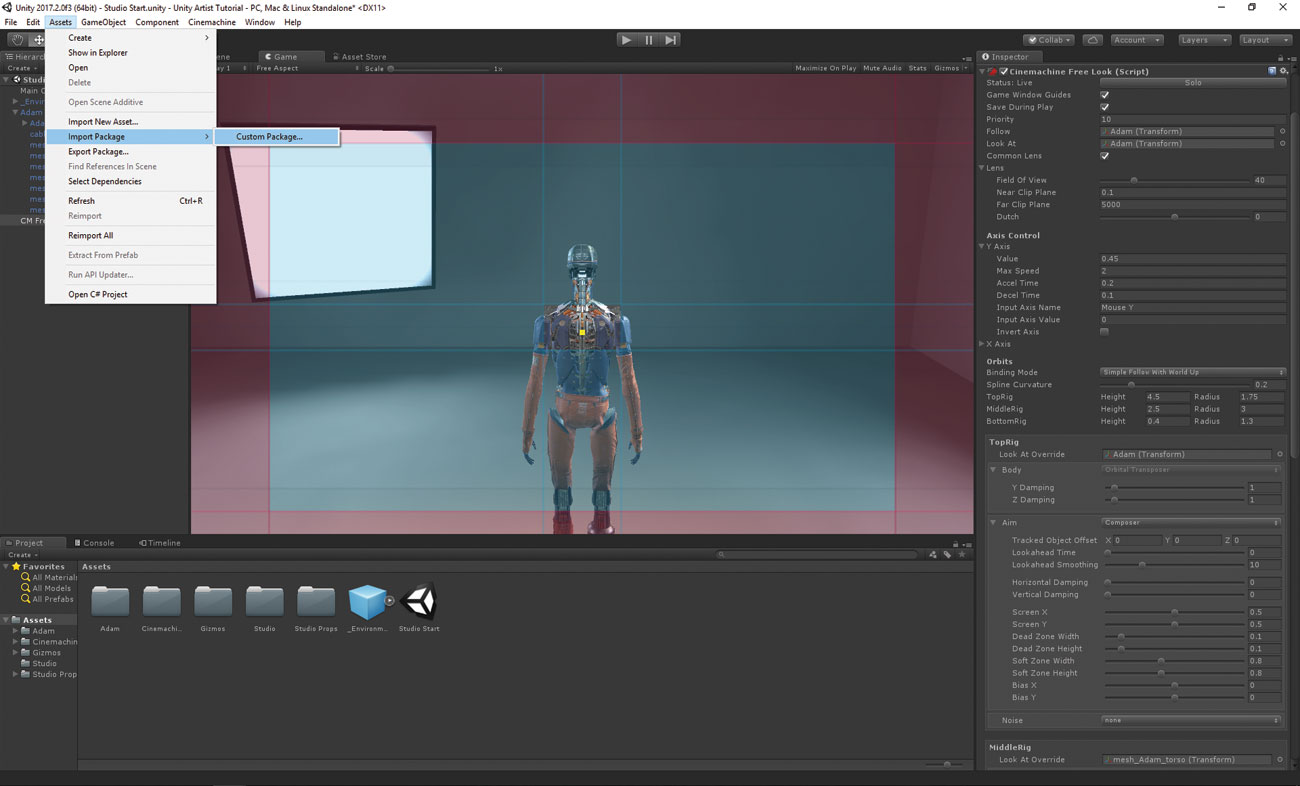
Sonra işlem sonrası projemize ekleyeceğiz. PostProcessing paketi indirebiliriz Varlık deposu Tarayıcınız üzerinden veya Editör'deki 'Varlık Mağazası' pencereleri aracılığıyla 'İşleme Sonrası Yığını' arayın. Üst araç çubuğunda, Varlıklara Gezin ve GT; Yeni paket ve gt ithalat; Özel paket. Sonra post işlem paketi bulun ve Aç'ı tıklayın.
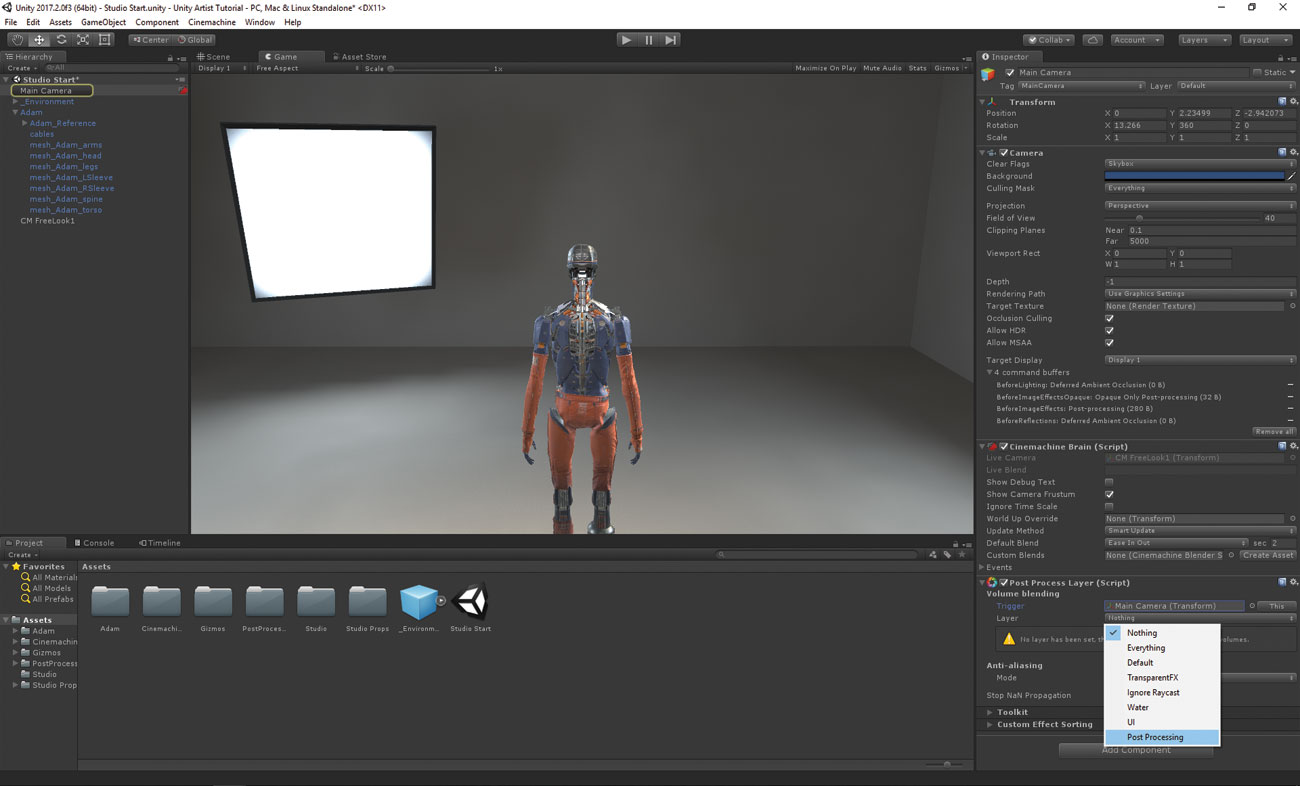
Ana kameramızda yeni bir bileşen eklemek istiyoruz ve bu bileşen bir post işlem katmanıdır (Bileşen ve GT oluşturma ve GT; POST işlem katmanı). Bu bizim için işleme sonrası işleyecektir, bu nedenle yapmamız gereken tek şey yeni bir katman oluşturmaktır. Üst araç çubuğunda, düzenleme ve GT'ye gidin; Proje Ayarları ve GT; Etiketler ve katmanlar. Sonra Projemizdeki tüm katmanları ortaya çıkarmak için oka tıklayın ve Post İşleme adı verilen yeni bir kullanıcı katmanını ekleyin. Şimdi ana kameramıza geri dönebiliriz ve post işlemi katmanı bileşeninindeki birim karıştırma katmanını ayarlayabiliriz.
Biz ana kameramızdayken, bizim görüşüme karşı havza eklemek istiyoruz. Kenar yumuşatma modunu FXAA'ya (Hızlı Yaklaşık Antiasing) değiştirelim.
10. İşlem sonrası hacmi ayarlayın
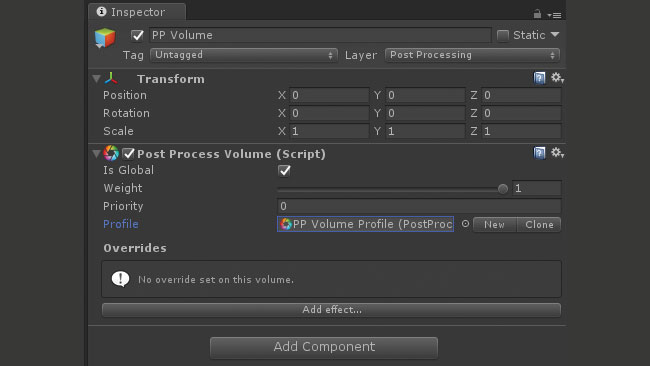
Üst araç çubuğunda, GameObject & Gt; Boş oluşturmak. Bu GameObject'i seçin ve 'PP birimini' yeniden adlandırın. Bu oyunun katmanını daha önce kurulduğumuz katmana yerleştirelim, işleme sonrası. Sonraki, Bileşen ve GT eklemek için gezinerek, sonrası işlem hacmini ekleyelim. Render ve gt; Proses hacmi sonrası. Bu yeni bileşende, 'Global' den onay kutusunu işaretlemek istiyoruz. Bu, etkilerin kameraya uygulanmasını sağlayacaktır.
Daha sonra, profil için daire seçicinin yanındaki yeni tıklayarak yeni bir posta profili oluşturmak istiyoruz. Şimdi nihayet işleme sonrası efektlerimizi eklemeye başlamak için zamandır.
11. Efektler uygulayın
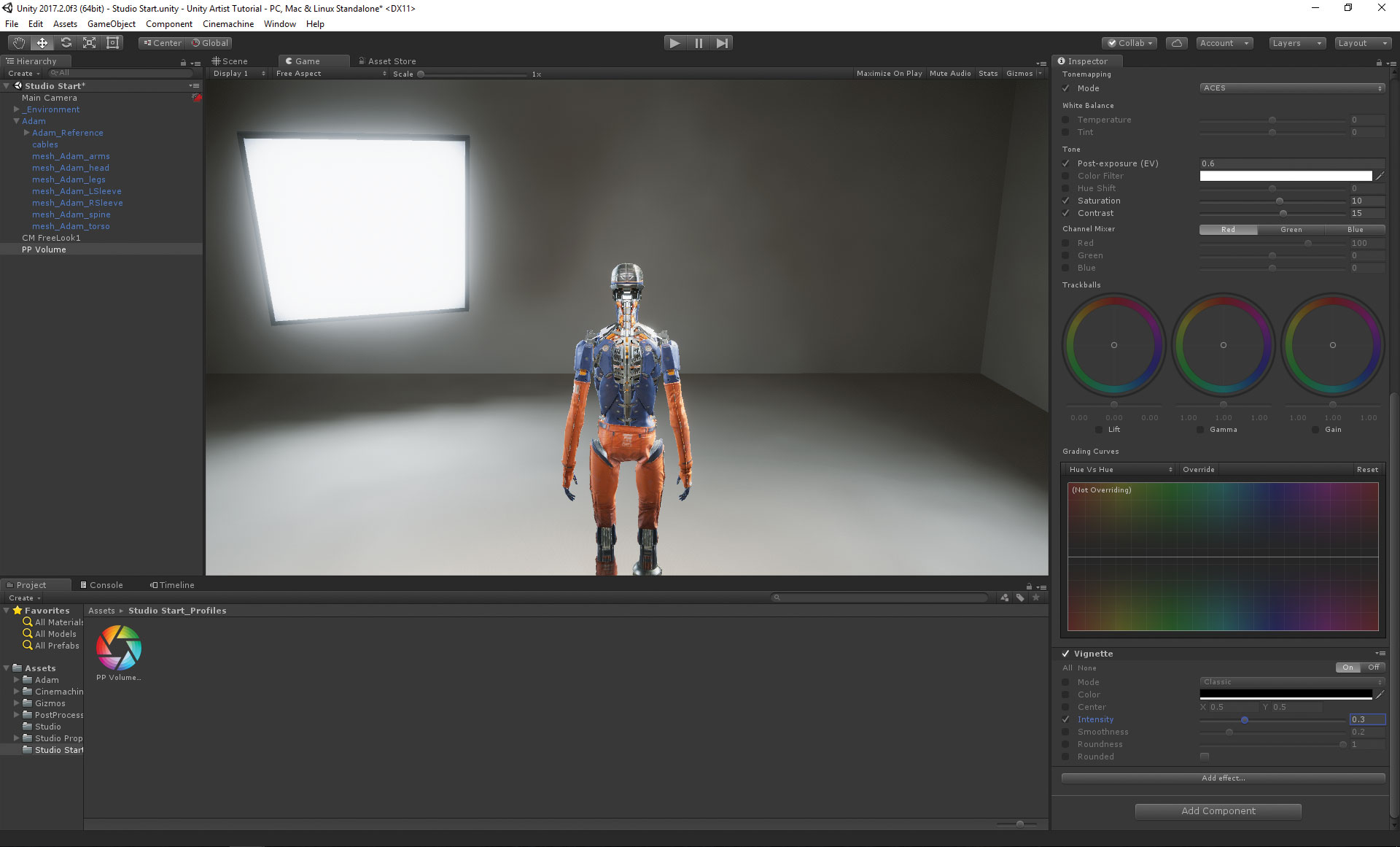
İşlem sonrası efektler boyunca yolumuza gidelim. Ekleyeceğimiz ilk etki otomatik pozlama. Bu etki içerisinde bir değeri düzenlemek istiyorsak, önce kutuyu değişkenin solundaki kene işaretleyin ve ardından düzenlenebilir hale gelir. Bunu aşağıdaki seçenekler için yapacağız: minimum (EV) - Değeri -0.35, maksimum (EV) olarak ayarlayın - değeri 1 olarak ayarlayın ve 1,25 olarak ayarlayın.
Ekleyeceğimiz bir sonraki işlem sonrası etki çiçek açar. Önceki etkiyle yaptığımız gibi, düzenlemek istediğimiz değişkenleri işaretleyeceğiz ve sonra onları istediğiniz gibi ayarlayabiliriz. Bunu şöyle yapacağız: yoğunluk - 1.5'e ayarlanmış ve yumuşak diz - 0,1 olarak ayarlanır.
Sahne biraz donuk görünüyor, bu yüzden renk derecelendirme etkisi ekleyelim. Ayarlayacağımız değişkenler aşağıdakilerdir: Aces, Pozlama Sonrası (EV) ila 0.6, Doygunluk (10) ila 15'e kadar Tonemapping modu. Profil ekleyeceğimiz nihai etki, daha koyu bir kenar ekleyecek olan nihai etki Kameramız, kullanıcıya ekranın merkezine doğru odaklanmaya servis edilir. Bu efekti sadece bir değişken ayarlamamız gerekir ve bu 0.3'te yoğunlukludur.
Ve orada bizim var, nihai ürünümüz. Bir modeli birliğe aktarmayı, sinemana kullanarak bir kamera sistemi oluşturmayı, zaman çizelgesini kullanarak bir animasyon uygulayarak ve son olarak işlem sonrası işlemleri kullanarak bazı görüntü efektleri eklemeyi başardık. Daha fazla karakter, arka planda biraz manzara veya hatta biraz daha animasyon ekleyebilir ve zaman çizelgesini hep birlikte sıralamak için kullanabilirsiniz.
Bu makale başlangıçta 236'da yayınlandı. 3d dünya , dünyanın CG sanatçıları için en çok satan dergisi. Sayı 236 burada satın al veya Burada 3D dünyaya abone olun .
İlgili Makaleler:
- Mükemmel 3D oyun portföyü için 7 ipucu
- Bir video oyunu için oynanabilir bir avatar tasarlayın
- Atmosferik bir oyun ortamı oluşturun
Nasıl Yapılır - En Popüler Makaleler
Mikro etkileşimler oluşturmak için Adobe XD'yi kullanın
Nasıl Yapılır Sep 11, 2025(Resim Kredisi: Adobe) Adobe XD, tasarımcıların ve DEV ekiplerinin iş akışı bakımı ile geliştirilmesinde ge..
Portre Fotoğrafçılığı: Mükemmel portreler nasıl alınır
Nasıl Yapılır Sep 11, 2025Portre fotoğrafçılığı bir dengeleme eylemidir - akılda tutulması gereken çok şey var. Konunuzla iletişim kurmak ve rahat hissettiklerinden emin olmak hayatidir. Ve teknik bir persp..
Bir at nasıl çizilir
Nasıl Yapılır Sep 11, 2025Sayfa 1/2: Bir at nasıl çizilir: Adım adım Bir at nasıl çizilir: Ad..
Tasarım portföyünüzü nasıl iyileştirilir
Nasıl Yapılır Sep 11, 2025Portföyünüz, bir sonraki projeyi çantada almak için anahtarı tutar, böylece çok dikkat çekiyor. Asla bitmiş bir ürün olmadığını hatırlamak önemlidir. Yaratıcı bir profesyo..
SVG filtreleri CSS ile ekleyin
Nasıl Yapılır Sep 11, 2025SVG, 2000'lerin başından bu yana geçti ve yine de tasarımcıların kullanmayı bulduğu ilginç yollar var. Bu eğitimde, oda..
InDesign'da özel baskı işlemi oluşturun
Nasıl Yapılır Sep 11, 2025Sayfa 1/4: Folyo Engelleme Folyo Engelleme ..
Javascript ile titrek bir metin efekti oluşturun
Nasıl Yapılır Sep 11, 2025Metin ve tipografiye etkilerini tanıtmak, yepyeni bir perspektif ekleyebilir. kullanıcı deneyimi bir web sitesi..
Yağlı boya ile nasıl başlanır
Nasıl Yapılır Sep 11, 2025Yağlarla boyamak, sanat oluşturmak için heyecan verici bir yoldur. Bununla birlikte, pek çok insan yağlı boyalar aracılığıyla korkutulabilir, aslında öğrenmenin ideal bir yolunu ..
Kategoriler
- AI Ve Makine Öğrenimi
- AirPods
- Amazon
- Amazon Alexa Ve Amazon Echo
- Amazon Alexa Ve Amazon Yankı
- Amazon Fire Televizyon
- Amazon Prime Video
- Android
- Android Telefonlar Ve Tabletler
- Android Telefonlar Ve Tabletler
- Android TV
- Elma
- Apple App Store
- Elma HomeKit & Elma HomePod
- Elma Müzik
- Apple TV
- Elma İzle
- Uygulamalar Ve Web Uygulamaları
- Uygulamalar Ve Web Uygulamaları
- Ses
- Chromebook Ve Krom OS
- Chromebook Ve Chrome OS
- Chromecast
- Bulut Ve İnternet
- Bulut Ve İnternet
- Bulut Ve İnternet
- Bilgisayar Donanımı
- Bilgisayar Tarihi
- Kablo Kesme Ve Akış
- Kordon Kesme Ve Akış
- Ikilik
- , Disney +
- Yapı
- Elektrikli Araçlar
- E-Okuyucu
- Essentials
- Açıklayıcı
- Facebook'tan
- Oyun
- Genel
- Gmail
- Hakkında
- Google Yardımcısı & Google Nest
- Google Asistan Ve Google Nest
- Google Chrome
- Hakkında Dokümanlar
- Google Drive
- Google Maps
- Google Play Store
- Hakkında Tablolar
- Hakkında Slaytlar
- Google TV
- Donanım
- HBO Maksimum
- Nasıl Yapılır
- Hulu
- İnternet Argo & Kısaltmalar
- IPhone Ve IPad
- Kindle
- , Linux
- , Mac
- Bakım Ve Optimizasyon
- Microsoft Kenar
- Microsoft Excel
- , Microsoft Office
- , Microsoft Outlook
- , Microsoft PowerPoint
- , Microsoft Takımları
- , Microsoft Word,
- Mozilla Ateş
- Netflix
- Nintendo Anahtar
- Paramount +
- PC Oyun
- Peacock
- Fotoğraflar
- Photoshop
- PlayStation
- Gizlilik Ve Güvenlik
- Gizlilik Ve Guvenlik
- Gizlilik Ve Güvenlik
- Ürün Geçen Hafta
- Programlama
- Ahududu Pi
- Roku
- Safari
- Samsung Telefonlar Ve Tabletler
- Samsung Telefonlar Ve Tabletler
- Gevşek
- Akıllı Ev
- Snapchat
- Sosyal Medya
- Uzay
- Spotify
- Kav
- Sorun Giderme
- Televizyon
- Heyecan
- Video Oyunları
- Sanal Gerçeklik
- VPN'ler
- Web Tarayıcılar
- WiFi Ve Yönlendiriciler
- WiFi Ve Yönlendiriciler
- , Windows
- , Windows 10
- , Windows 11
- , Windows 7
- Xbox
- YouTube'um Ve YouTube TV
- YouTube Ve YouTube TV
- Zum
- Açıklayıcılar